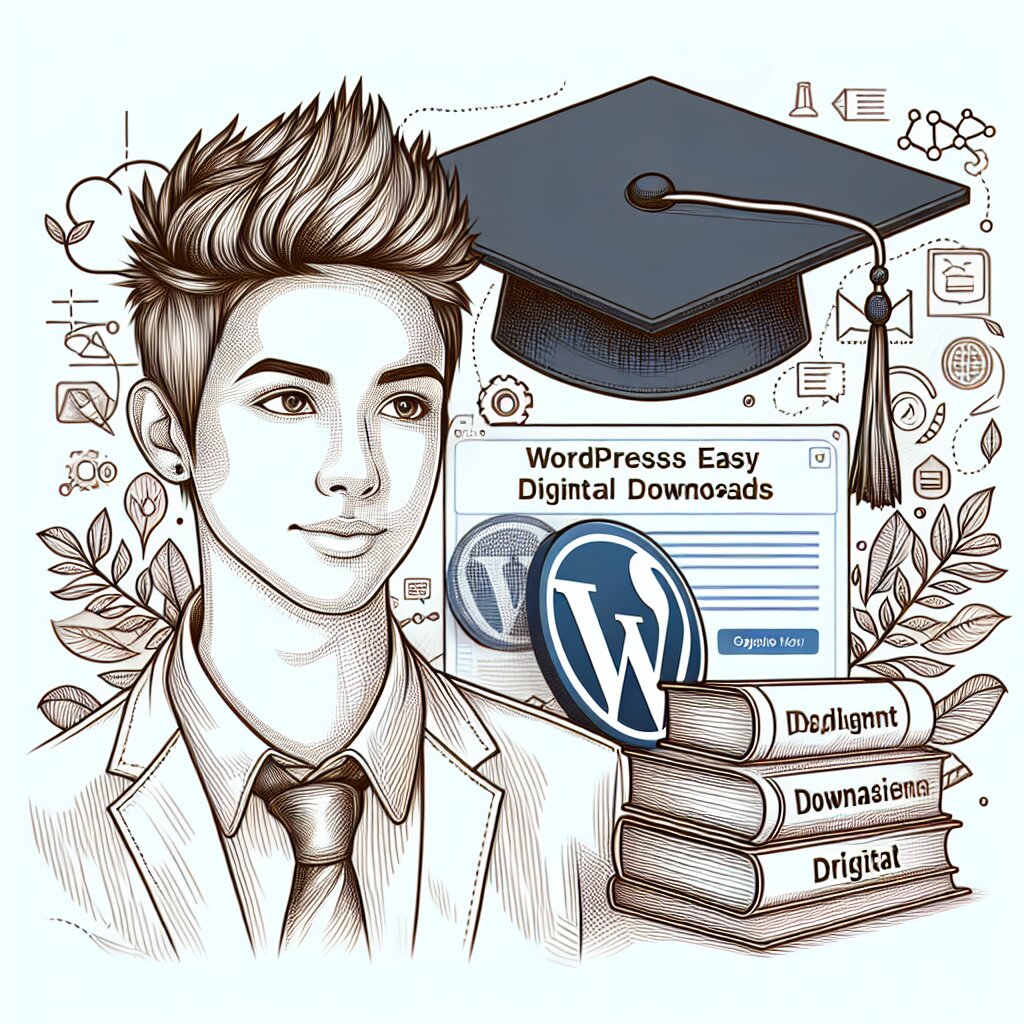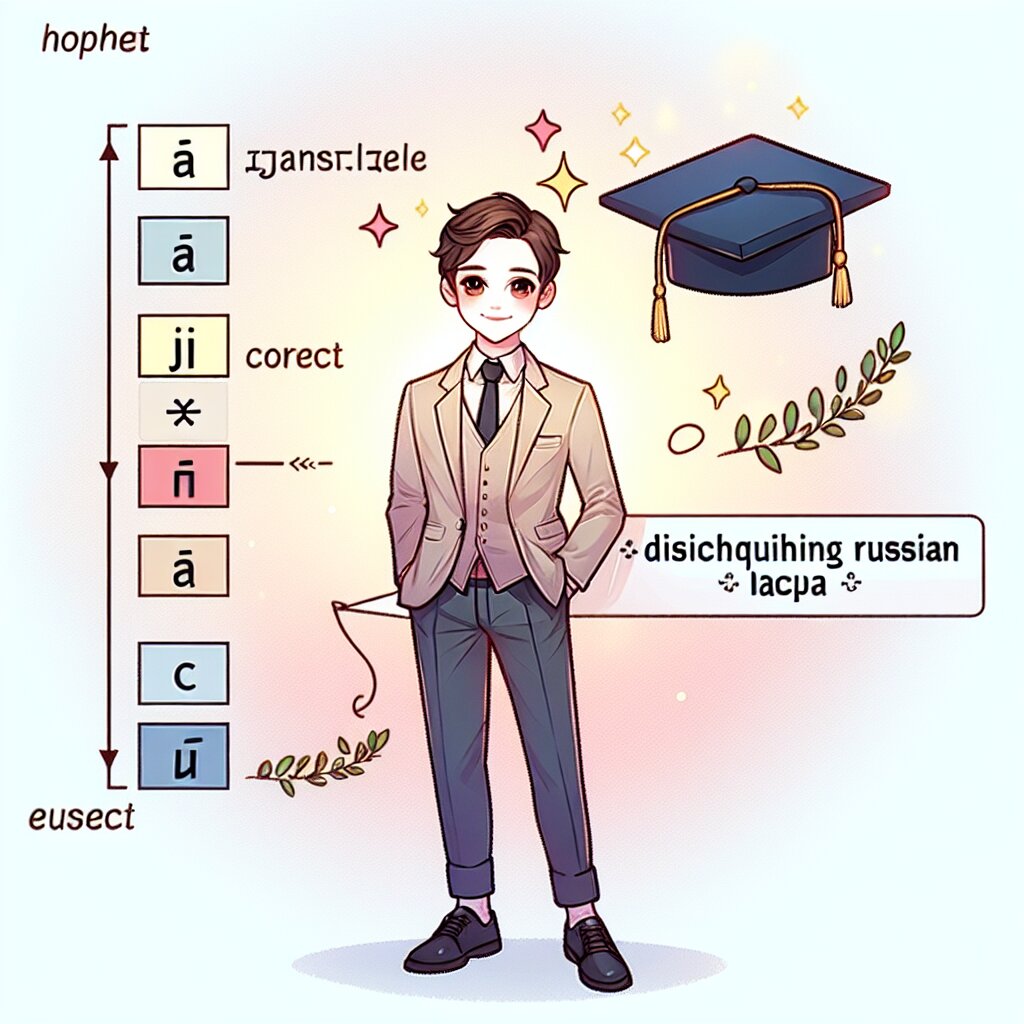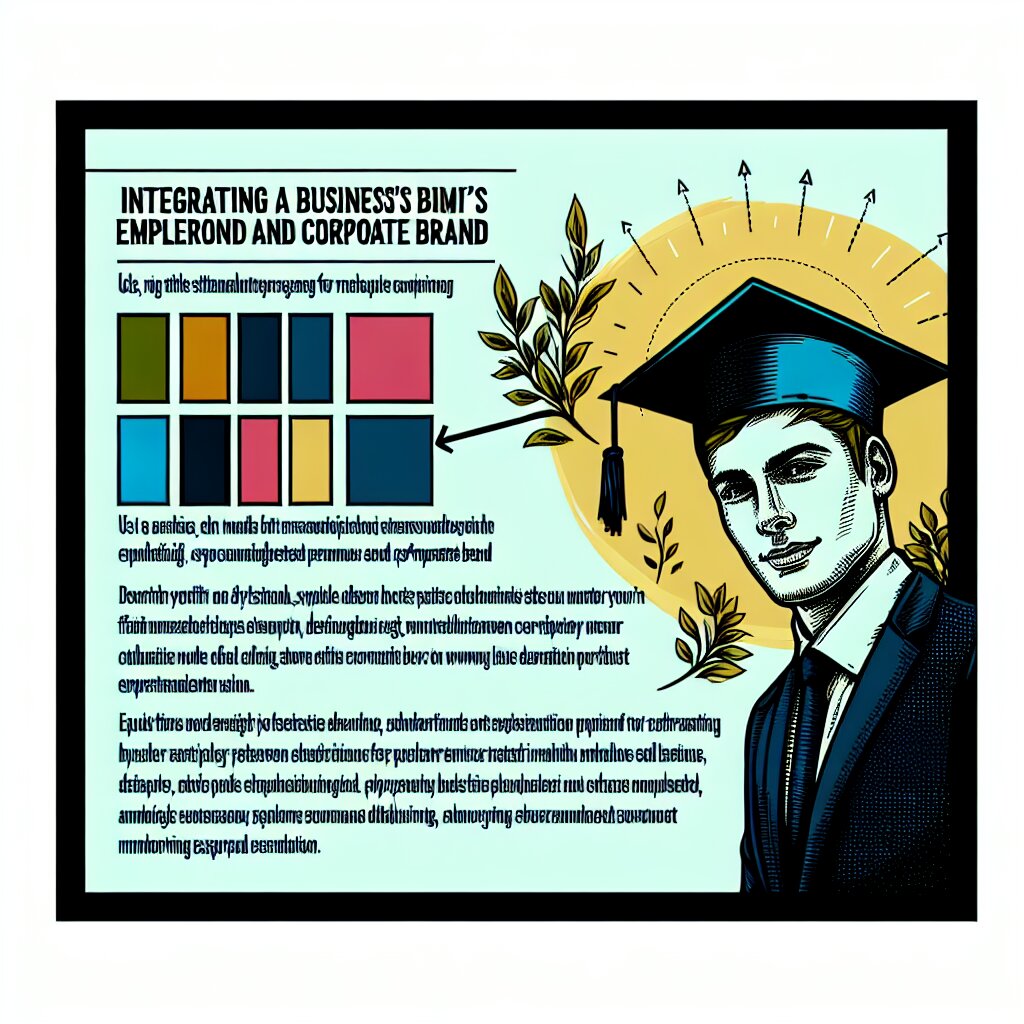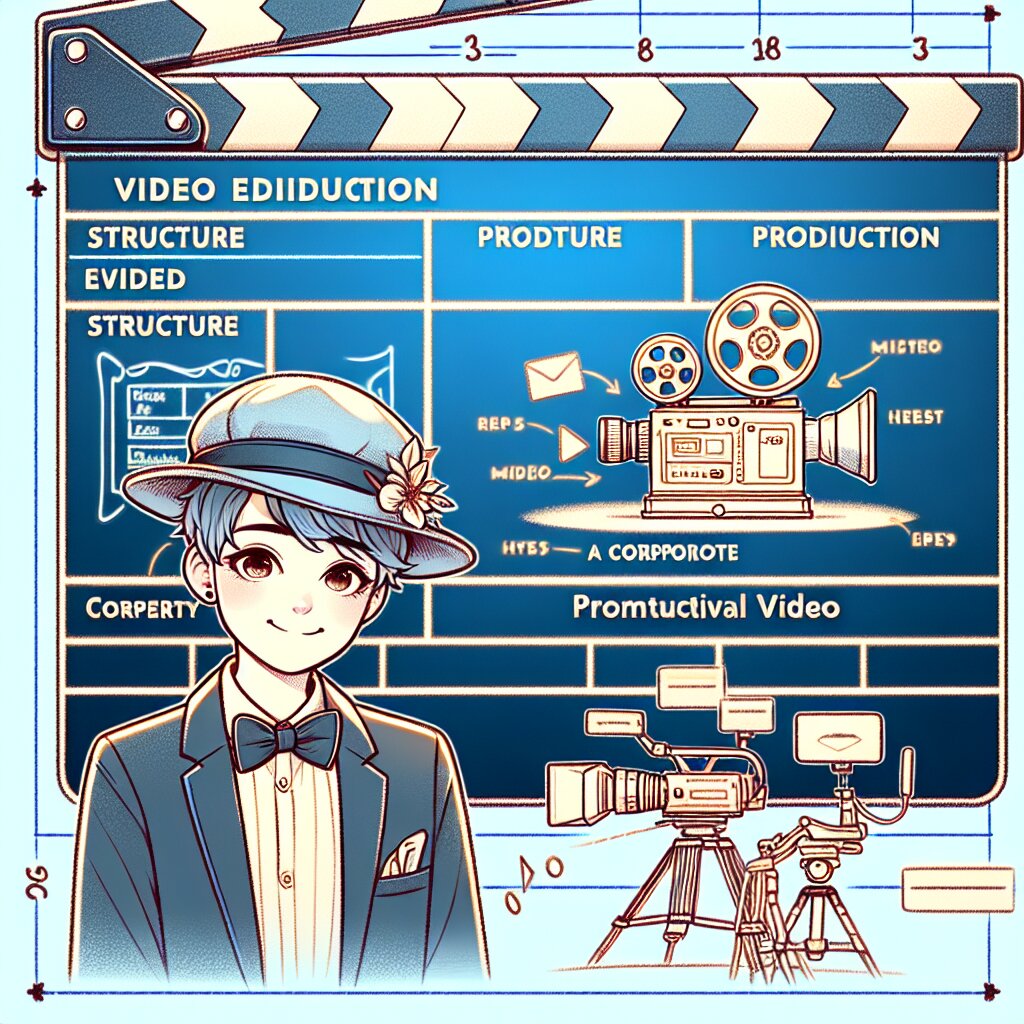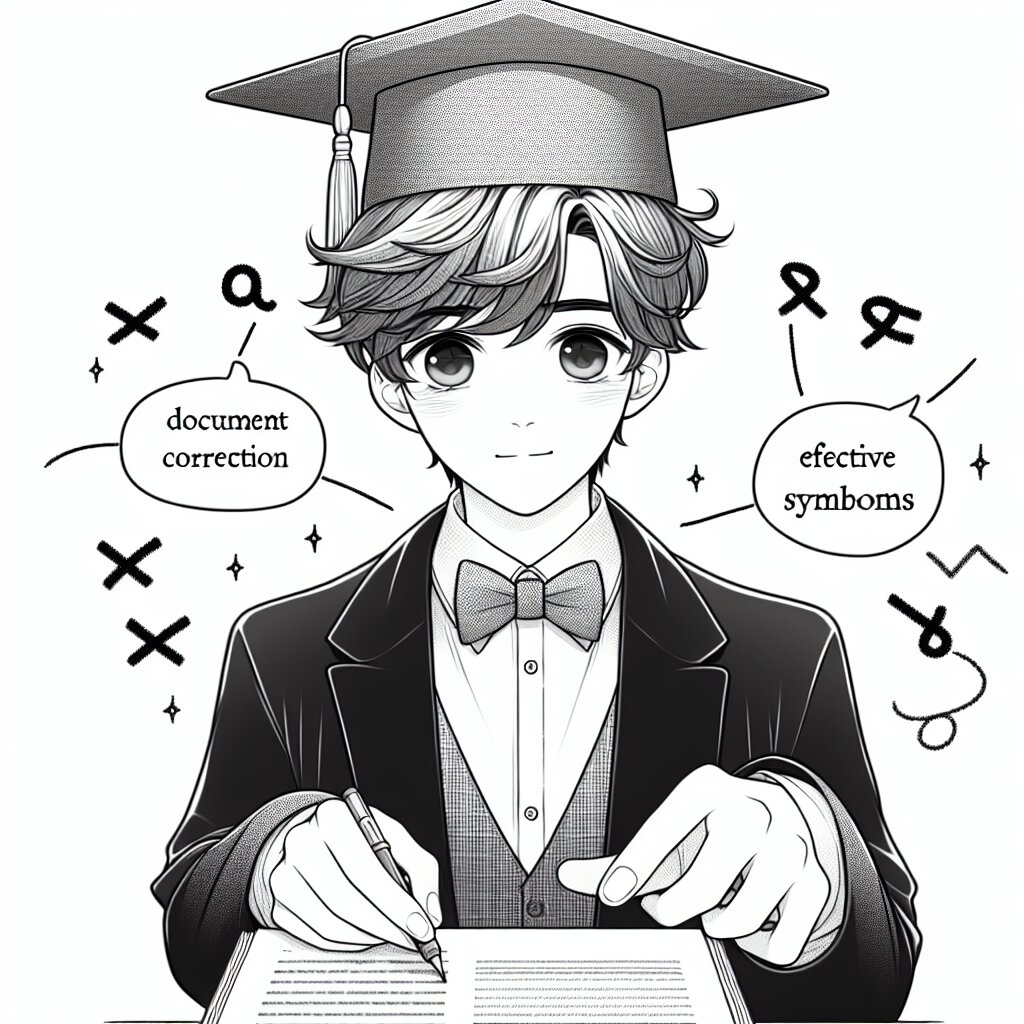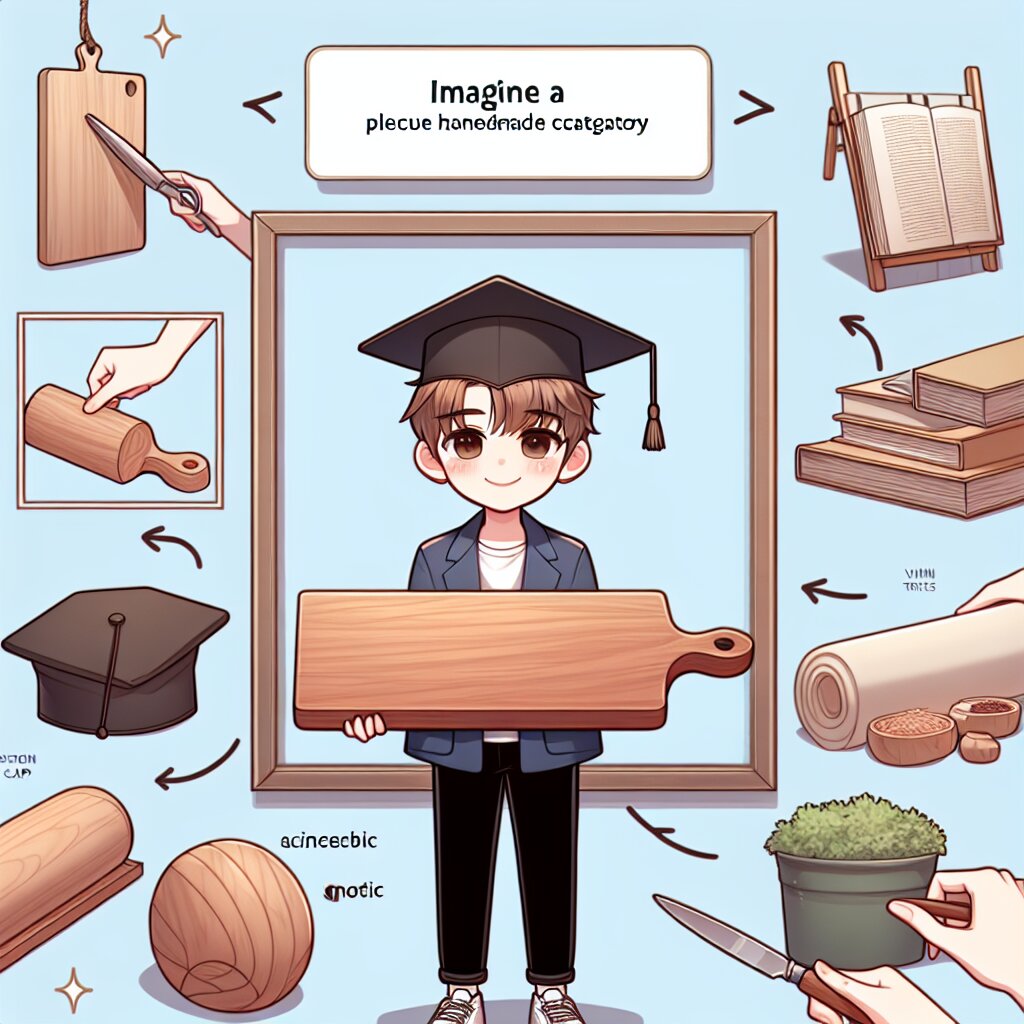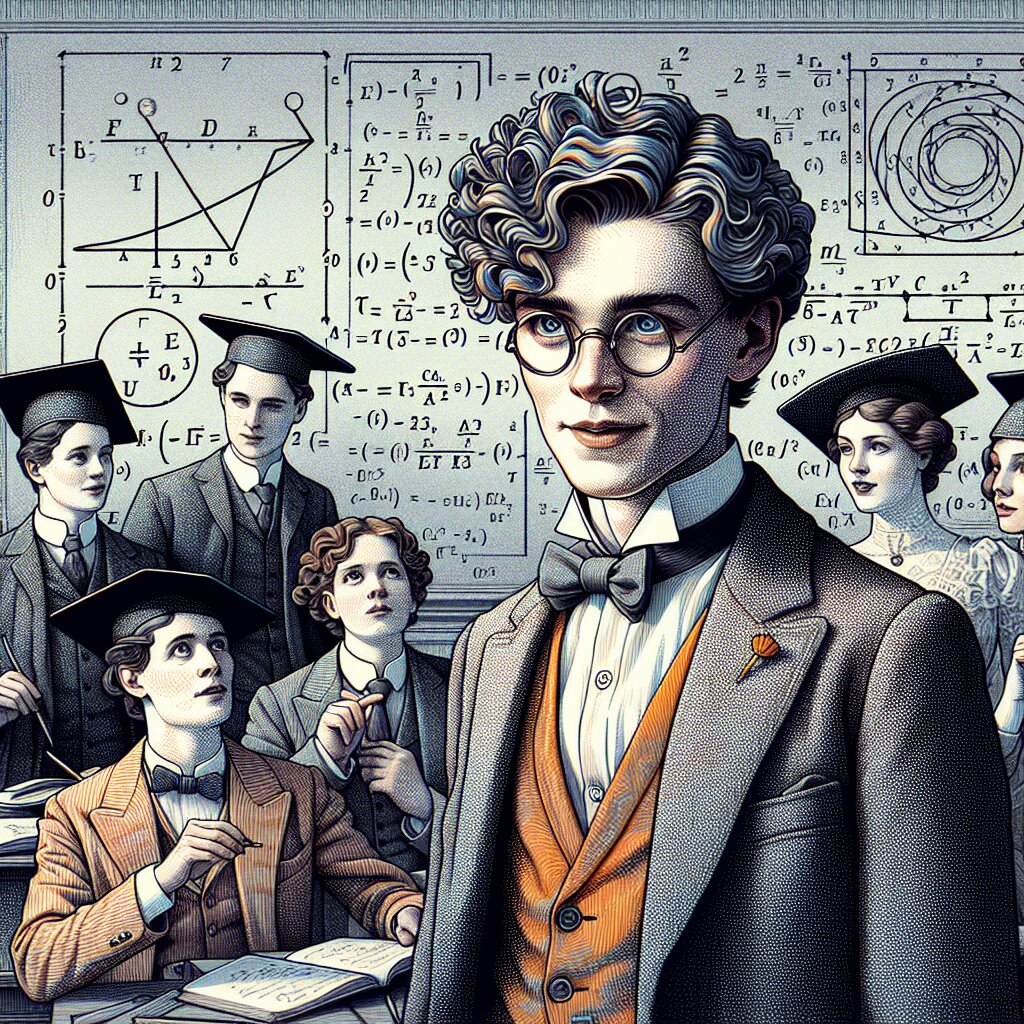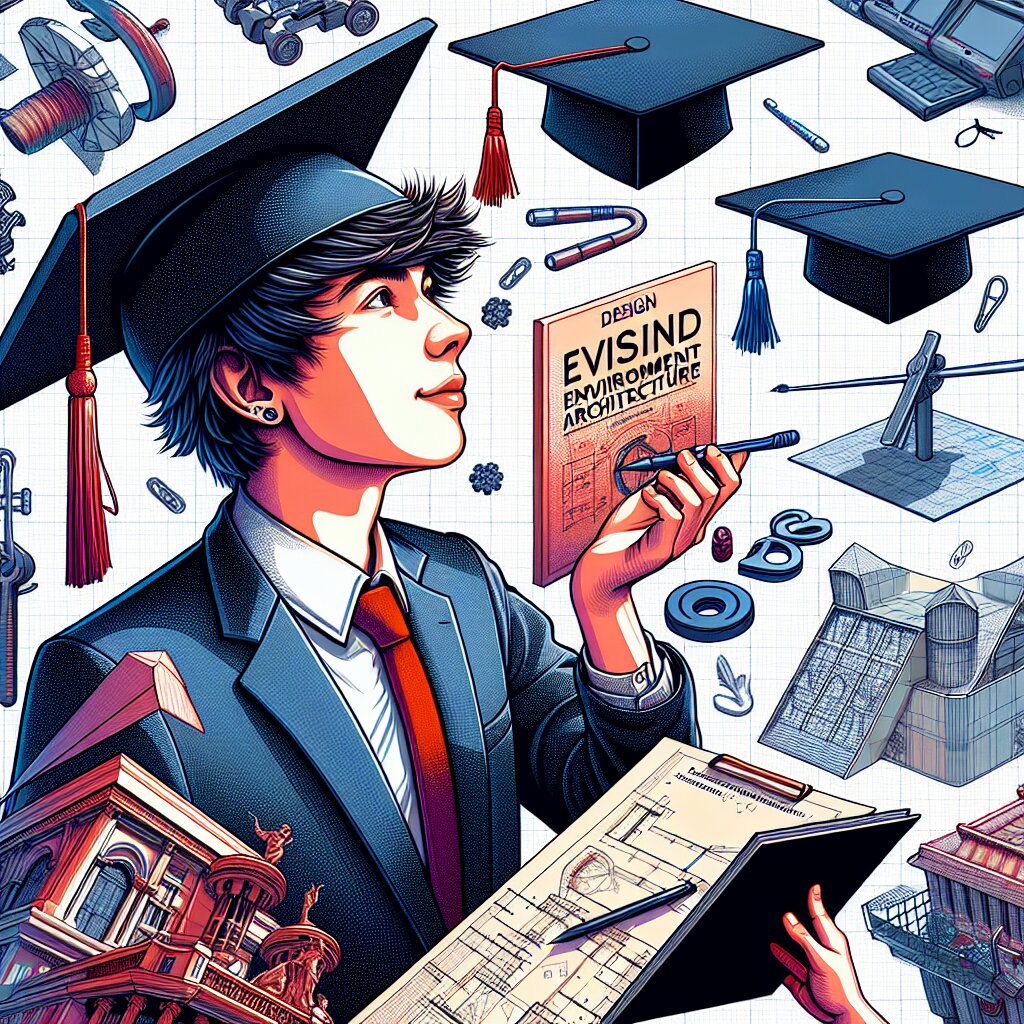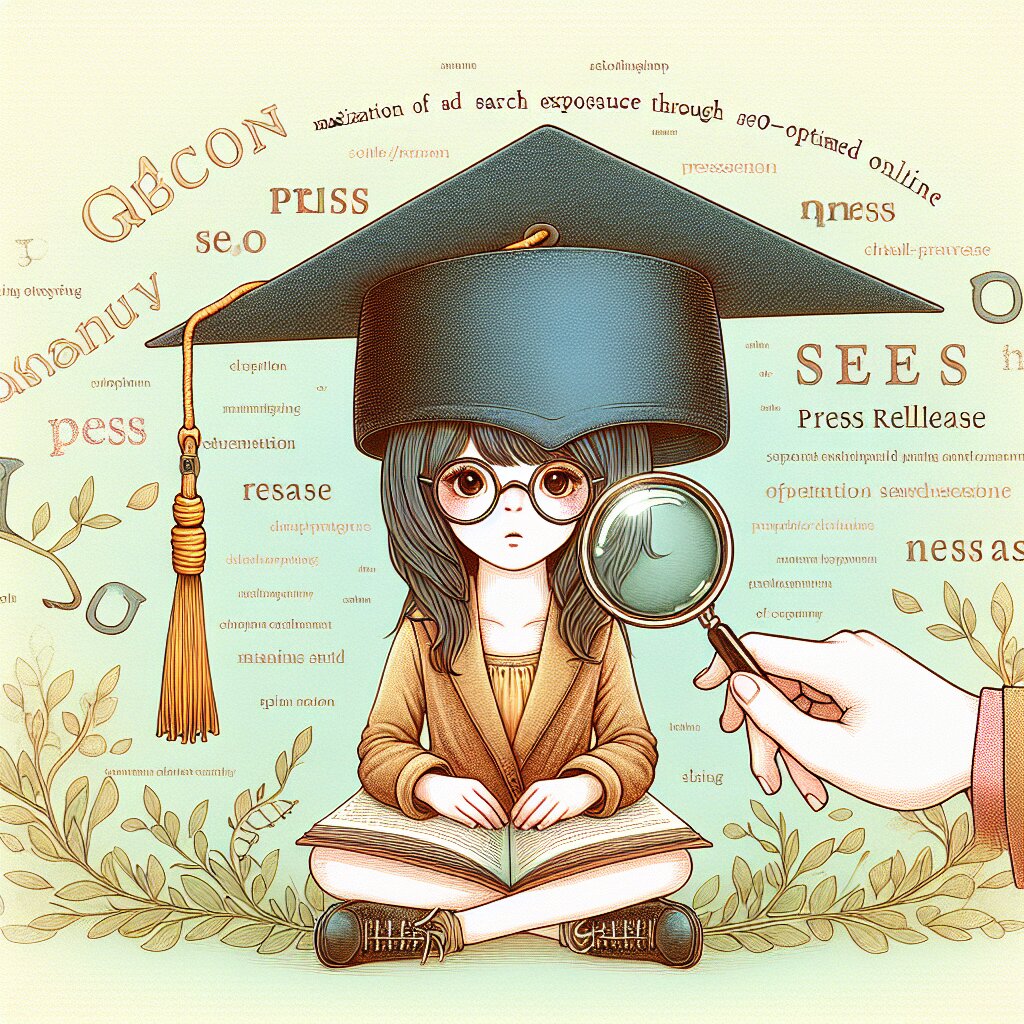매크로로 구현하는 자동 백업 및 버전 관리 시스템 🚀

안녕하세요, 여러분! 오늘은 정말 흥미진진한 주제로 여러분과 함께 시간을 보내려고 해요. 바로 '매크로로 구현하는 자동 백업 및 버전 관리 시스템'에 대해 알아볼 거예요. 🎉 이 주제는 프로그램 개발의 응용프로그래밍 분야에서 아주 중요한 부분을 차지하고 있답니다.
여러분, 혹시 중요한 파일을 실수로 삭제해본 적 있나요? 아니면 며칠 전의 버전으로 돌아가고 싶었던 적은요? 이런 상황들, 정말 답답하고 힘들죠. 하지만 걱정 마세요! 오늘 우리가 배울 내용으로 이런 문제들을 모두 해결할 수 있어요. 😊
우리의 여정을 시작하기 전에, 잠깐! 여러분께 소개해드리고 싶은 게 있어요. 바로 '재능넷'이라는 멋진 플랫폼이에요. 재능넷은 다양한 재능을 거래할 수 있는 곳인데요, 우리가 오늘 배울 내용처럼 프로그래밍 관련 재능도 공유할 수 있답니다. 자, 이제 본격적으로 시작해볼까요? 🚀
1. 매크로란 무엇일까요? 🤔
자, 여러분! 매크로라는 단어를 들어보셨나요? 혹시 게임에서 반복적인 작업을 자동으로 수행하는 프로그램을 떠올리셨나요? 맞아요, 그것도 매크로의 한 종류예요. 하지만 오늘 우리가 알아볼 매크로는 조금 다른 개념이에요.
프로그래밍에서의 매크로는 반복적으로 사용되는 코드를 하나의 단위로 묶어 간편하게 호출할 수 있게 해주는 기능을 말해요. 쉽게 말해, 자주 쓰는 코드를 짧은 명령어로 대체하는 거죠.
📌 매크로의 장점:
- 코드의 재사용성 증가
- 개발 시간 단축
- 코드의 가독성 향상
- 오류 발생 가능성 감소
매크로를 사용하면, 복잡한 작업을 간단한 명령어 하나로 실행할 수 있어요. 예를 들어, 파일을 백업하고 버전을 관리하는 복잡한 과정을 하나의 매크로로 만들면, 그 매크로를 실행하는 것만으로 모든 과정이 자동으로 이루어지는 거죠. 멋지지 않나요? 😎
이제 매크로가 뭔지 알았으니, 다음으로 자동 백업과 버전 관리에 대해 알아볼까요?
2. 자동 백업과 버전 관리의 중요성 💾
여러분, 혹시 중요한 보고서를 작성하다가 갑자기 컴퓨터가 꺼져서 모든 내용을 잃어버린 경험이 있나요? 아니면 며칠 전에 작성했던 코드로 돌아가고 싶었는데 그게 불가능했던 적은요? 이런 상황들, 정말 좌절스럽죠. 😱
바로 이런 이유 때문에 자동 백업과 버전 관리가 매우 중요해요. 자동 백업은 우리가 작업하는 내용을 주기적으로 저장해주고, 버전 관리는 각 저장 시점의 상태를 기록해줘요. 이렇게 하면 언제든 원하는 시점으로 돌아갈 수 있답니다.
🎯 자동 백업과 버전 관리의 이점:
- 데이터 손실 방지
- 작업 내역 추적 용이
- 실수 복구 가능
- 협업 시 충돌 방지
- 프로젝트의 전체 히스토리 관리
예를 들어, 여러분이 재능넷에서 프로그래밍 관련 재능을 공유하고 있다고 가정해볼까요? 클라이언트를 위해 복잡한 코드를 작성하고 있는데, 갑자기 실수로 중요한 부분을 삭제했다면 어떨까요? 자동 백업과 버전 관리 시스템이 있다면, 쉽게 이전 버전으로 돌아갈 수 있어요. 이렇게 되면 클라이언트에게 더 안정적이고 신뢰할 수 있는 서비스를 제공할 수 있겠죠? 😊
자, 이제 자동 백업과 버전 관리의 중요성을 알았으니, 이를 매크로로 어떻게 구현할 수 있는지 알아볼까요?
3. 매크로로 자동 백업 시스템 구현하기 🛠️
자, 이제 본격적으로 매크로를 사용해 자동 백업 시스템을 구현해볼 거예요. 이 과정은 생각보다 복잡하지 않답니다. 차근차근 따라와 주세요! 😉
3.1 백업 대상 지정하기
먼저, 우리가 백업하고 싶은 파일이나 폴더를 지정해야 해요. 이를 위해 간단한 매크로 함수를 만들어볼까요?
def set_backup_target(path):
global backup_target
backup_target = path
print(f"백업 대상이 {path}로 설정되었습니다.")
이 함수를 사용하면, 백업하고 싶은 파일이나 폴더의 경로를 쉽게 지정할 수 있어요. 재능넷에서 작업 중인 프로젝트 폴더를 백업하고 싶다면, 이렇게 사용할 수 있겠죠:
set_backup_target("C:/Users/YourName/Projects/JaenungNet")
3.2 백업 주기 설정하기
다음으로, 얼마나 자주 백업을 수행할지 정해야 해요. 이것도 매크로 함수로 만들어볼까요?
def set_backup_interval(minutes):
global backup_interval
backup_interval = minutes * 60 # 분을 초로 변환
print(f"백업 주기가 {minutes}분으로 설정되었습니다.")
이 함수를 사용하면 백업 주기를 쉽게 설정할 수 있어요. 예를 들어, 30분마다 백업을 하고 싶다면:
set_backup_interval(30)
3.3 백업 실행 함수 만들기
이제 실제로 백업을 수행할 함수를 만들어볼까요? 이 함수는 지정된 대상을 복사하고, 복사본에 타임스탬프를 추가하는 역할을 할 거예요.
import shutil
import datetime
def perform_backup():
global backup_target
timestamp = datetime.datetime.now().strftime("%Y%m%d_%H%M%S")
backup_name = f"{backup_target}_{timestamp}"
shutil.copytree(backup_target, backup_name)
print(f"백업이 완료되었습니다: {backup_name}")
이 함수는 백업 대상 폴더를 복사하고, 복사본의 이름에 현재 날짜와 시간을 추가해요. 이렇게 하면 각 백업본을 쉽게 구분할 수 있답니다.
3.4 자동 백업 실행하기
마지막으로, 위에서 만든 함수들을 조합해 자동으로 백업을 실행하는 매크로를 만들어볼까요?
import time
def auto_backup():
while True:
perform_backup()
time.sleep(backup_interval)
# 사용 예시
set_backup_target("C:/Users/YourName/Projects/JaenungNet")
set_backup_interval(30)
auto_backup()
이 매크로를 실행하면, 지정된 폴더가 30분마다 자동으로 백업됩니다. 멋지지 않나요? 😎
💡 팁: 이 매크로를 더욱 발전시키고 싶다면, 예외 처리를 추가하거나 로그 기록 기능을 넣어볼 수 있어요. 또한, 백업 파일의 개수를 제한하거나, 오래된 백업을 자동으로 삭제하는 기능도 추가해볼 수 있겠죠?
자, 이제 우리는 매크로를 사용해 간단하지만 강력한 자동 백업 시스템을 만들었어요. 하지만 여기서 끝이 아니에요. 다음으로는 이 시스템에 버전 관리 기능을 추가해볼 거예요. 계속해서 따라와 주세요! 🚀
4. 버전 관리 기능 추가하기 📚
여러분, 지금까지 우리는 자동 백업 시스템을 만들었어요. 하지만 단순히 파일을 복사하는 것만으로는 부족할 때가 있죠. 이제 우리의 시스템에 버전 관리 기능을 추가해볼 거예요. 이렇게 하면 각 백업본의 변경 사항을 추적하고, 원하는 시점으로 쉽게 돌아갈 수 있답니다. 😊
4.1 변경 사항 추적하기
먼저, 각 백업본의 변경 사항을 추적하는 기능을 추가해볼까요? 이를 위해 파일의 해시값을 사용할 거예요. 해시값이 변경되면 파일 내용이 변경된 것으로 간주할 수 있죠.
import hashlib
def get_file_hash(file_path):
hasher = hashlib.md5()
with open(file_path, 'rb') as file:
buf = file.read()
hasher.update(buf)
return hasher.hexdigest()
def track_changes(old_version, new_version):
changes = []
for root, dirs, files in os.walk(new_version):
for file in files:
new_file = os.path.join(root, file)
old_file = new_file.replace(new_version, old_version)
if os.path.exists(old_file):
if get_file_hash(new_file) != get_file_hash(old_file):
changes.append(f"수정됨: {file}")
else:
changes.append(f"추가됨: {file}")
for root, dirs, files in os.walk(old_version):
for file in files:
old_file = os.path.join(root, file)
new_file = old_file.replace(old_version, new_version)
if not os.path.exists(new_file):
changes.append(f"삭제됨: {file}")
return changes
이 함수들을 사용하면 두 버전 사이의 변경 사항을 쉽게 추적할 수 있어요. 파일이 추가되었는지, 수정되었는지, 삭제되었는지를 알 수 있죠.
4.2 변경 사항 기록하기
이제 변경 사항을 추적할 수 있으니, 이를 기록하는 기능을 추가해볼까요?
def log_changes(changes, version):
with open("backup_log.txt", "a") as log_file:
log_file.write(f"\n버전 {version} 변경 사항:\n")
for change in changes:
log_file.write(f"- {change}\n")
이 함수를 사용하면 각 버전의 변경 사항을 로그 파일에 기록할 수 있어요. 나중에 이 로그를 확인하면 각 버전에서 어떤 변화가 있었는지 쉽게 알 수 있겠죠?
4.3 버전 되돌리기 기능
버전 관리의 핵심은 원하는 시점으로 돌아갈 수 있다는 거예요. 이 기능을 구현해볼까요?
def rollback_to_version(version):
version_path = f"{backup_target}_{version}"
if os.path.exists(version_path):
shutil.rmtree(backup_target)
shutil.copytree(version_path, backup_target)
print(f"버전 {version}으로 복원되었습니다.")
else:
print(f"버전 {version}을 찾을 수 없습니다.")
이 함수를 사용하면 원하는 버전으로 쉽게 돌아갈 수 있어요. 예를 들어, "20230615_120000" 버전으로 돌아가고 싶다면:
rollback_to_version("20230615_120000")
이렇게 하면 됩니다!
4.4 전체 시스템 통합하기
이제 우리가 만든 모든 기능을 하나로 통합해볼까요?
def auto_backup_with_version_control():
global backup_target
previous_version = None
version_count = 0
while True:
timestamp = datetime.datetime.now().strftime("%Y%m%d_%H%M%S")
current_version = f"{backup_target}_{timestamp}"
shutil.copytree(backup_target, current_version)
if previous_version:
changes = track_changes(previous_version, current_version)
log_changes(changes, timestamp)
previous_version = current_version
version_count += 1
if version_count > 10: # 최대 10개의 버전만 유지
oldest_version = sorted(glob.glob(f"{backup_target}_*"))[0]
shutil.rmtree(oldest_version)
version_count -= 1
print(f"버전 {timestamp} 백업 완료")
time.sleep(backup_interval)
# 사용 예시
set_backup_target("C:/Users/YourName/Projects/JaenungNet")
set_backup_interval(30)
auto_backup_with_version_control()
이 통합된 시스템은 다음과 같은 기능을 수행해요:
- 지정된 간격으로 자동 백업
- 각 버전 간의 변경 사항 추적
- 변경 사항을 로그 파일에 기록
- 최대 10개의 최근 버전 유지 (오래된 버전은 자동 삭제)
💡 참고: 이 시스템은 기본적인 버전 관리 기능을 제공하지만, 대규모 프로젝트나 팀 협업에는 Git과 같은 전문적인 버전 관리 시스템을 사용하는 것이 좋아요. 하지만 개인 프로젝트나 작은 규모의 작업에는 이 정도로도 충분할 거예요!
자, 이제 우리는 매크로를 사용해 자동 백업과 버전 관리 기능을 모두 갖춘 시스템을 만들었어요. 이 시스템을 사용하면 여러분의 작업을 안전하게 보호하고, 필요할 때 언제든 이전 버전으로 돌아갈 수 있답니다. 재능넷에서 프로그래밍 관련 재능을 공유하는 분들께 특히 유용할 거예요. 😊
다음 섹션에서는 이 시스템을 더욱 발전시킬 수 있는 방법들에 대해 알아볼 거예요. 계속해서 따라와 주세요! 🚀
5. 시스템 개선하기 🛠️
여러분, 지금까지 우리는 매크로를 사용해 자동 백업 및 버전 관리 시스템을 만들었어요. 하지만 프로그래밍의 세계에서는 항상 개선의 여지가 있답니다. 그럼 우리의 시스템을 어떻게 더 발전시킬 수 있을지 함께 알아볼까요? 😊
5.1 압축 기능 추가
백업 파일이 너무 많은 공간을 차지한다면 어떨까요? 이럴 때는 압축 기능을 추가하면 좋아요. 파이썬의 zipfile 모듈을 사용해 볼까요?
import zipfile
def compress_backup(backup_path):
zip_path = f"{backup_path}.zip"
with zipfile.ZipFile(zip_path, 'w', zipfile.ZIP_DEFLATED) as zipf:
for root, dirs, files in os.walk(backup_path):
for file in files:
zipf.write(os.path.join(root, file))
shutil.rmtree(backup_path)
print(f"백업이 압축되었습니다: {zip_path}")
이 함수를 auto_backup_with_version_control 함수 내에서 호출하면, 각 백업본을 자동으로 압축할 수 있어요. 이렇게 하면 저장 공간을 크게 절약할 수 있답니다.
5.2 원격 저장소 연동
로컬 백업만으로는 부족할 때가 있죠. 컴퓨터에 문제가 생기면 백업본도 함께 손실될 수 있으니까요. 이럴 때는 원격 저장소와 연동하면 좋아요. 예를 들어, Google Drive를 사용해볼까요?
from pydrive.auth import GoogleAuth
from pydrive.drive import GoogleDrive
def upload_to_drive(file_path):
gauth = GoogleAuth()
drive = GoogleDrive(gauth)
file_drive = drive.CreateFile({'title': os.path.basename(file_path)})
file_drive.SetContentFile(file_path)
file_drive.Upload()
print(f"{file_path}가 Google Drive에 업로드되었습니다.")
이 함수를 사용하면 백업본을 자동으로 Google Drive에 업로드할 수 있어요. 물론 이를 위해서는 Google Drive API 설정이 필요하답니다.
5.3 GUI 인터페이스 추가
지금까지 우리가 만든 시스템은 콘솔에서 동작해요. 하지만 사용자 친화적인 GUI를 추가하면 더 편리하게 사용할 수 있겠죠? PyQt나 Tkinter를 사용해 간단한 GUI를 만들어볼까요?
import tkinter as tk
from tkinter import filedialog
def create_gui():
root = tk.Tk()
root.title("자동 백업 및 버전 관리 시스템")
def select_backup_target():
folder = filedialog.askdirectory()
if folder:
set_backup_target(folder)
def start_backup():
auto_backup_with_version_control()
tk.Button(root, text="백업 대상 선택", command=select_backup_target).pack()
tk.Button(root, text="백업 시작", command=start_backup).pack()
root.mainloop()
create_gui()
이렇게 하면 사용자가 버튼 클릭만으로 백업 대상을 선택하고 백업을 시작할 수 있어요. 훨씬 사용하기 편해졌죠? 😊
5.4 스케줄링 기능 강화
지금은 일정 간격으로 백업을 수행하고 있지만, 더 세밀한 스케줄링이 필요할 수 있어요. 예를 들어, 특정 요일이나 시간에만 백업을 수행하고 싶을 수 있죠. 이럴 때는 schedule 라이브러리를 사용해볼 수 있어요.
import schedule
def scheduled_backup():
schedule.every().day.at("22:00").do(perform_backup)
schedule.every().monday.do(perform_backup)
while True:
schedule.run_pending()
time.sleep(1)
이렇게 하면 매일 밤 10시와 매주 월요일에 백업을 수행할 수 있어요. 여러 분의 작업 패턴에 맞게 스케줄을 조정할 수 있겠죠?
💡 팁: 스케줄링 기능을 GUI와 연동하면 사용자가 직접 백업 일정을 설정할 수 있어요. 이렇게 하면 더욱 유연한 시스템이 될 거예요!
5.5 알림 기능 추가
백업이 완료되거나 문제가 발생했을 때 사용자에게 알려주면 좋겠죠? 이메일이나 데스크톱 알림을 사용해볼 수 있어요.
import smtplib
from email.mime.text import MIMEText
def send_email_notification(subject, body):
sender = "your_email@gmail.com"
receiver = "user_email@example.com"
password = "your_email_password"
msg = MIMEText(body)
msg['Subject'] = subject
msg['From'] = sender
msg['To'] = receiver
with smtplib.SMTP_SSL('smtp.gmail.com', 465) as smtp_server:
smtp_server.login(sender, password)
smtp_server.sendmail(sender, receiver, msg.as_string())
print("알림 이메일이 전송되었습니다.")
# 사용 예시
send_email_notification("백업 완료", "새로운 백업이 성공적으로 생성되었습니다.")
이 기능을 사용하면 백업이 완료될 때마다 이메일 알림을 받을 수 있어요. 물론 이메일 보안 설정에 주의해야 해요!
5.6 백업 검증 기능
백업이 제대로 이루어졌는지 확인하는 것도 중요해요. 백업 후에 원본과 백업본을 비교하는 기능을 추가해볼까요?
import filecmp
def verify_backup(source, backup):
dcmp = filecmp.dircmp(source, backup)
if len(dcmp.diff_files) > 0:
print("백업 검증 실패: 일치하지 않는 파일이 있습니다.")
for name in dcmp.diff_files:
print(f"불일치: {name}")
else:
print("백업 검증 성공: 모든 파일이 일치합니다.")
# 사용 예시
verify_backup(backup_target, current_version)
이 기능을 사용하면 백업이 완료된 후 자동으로 검증을 수행할 수 있어요. 문제가 발견되면 즉시 알 수 있겠죠?
5.7 로그 분석 도구
시간이 지나면서 로그 파일이 커질 텐데요, 이를 분석하는 도구를 만들면 어떨까요? 예를 들어, 가장 자주 변경되는 파일이나 특정 기간 동안의 변경 사항을 요약해주는 기능을 추가할 수 있어요.
def analyze_log(log_file):
changes = {}
with open(log_file, 'r') as f:
for line in f:
if line.startswith('-'):
file = line.split(': ')[1].strip()
changes[file] = changes.get(file, 0) + 1
print("가장 자주 변경된 파일:")
for file, count in sorted(changes.items(), key=lambda x: x[1], reverse=True)[:5]:
print(f"{file}: {count}회 변경")
# 사용 예시
analyze_log("backup_log.txt")
이런 분석 도구를 사용하면 프로젝트의 진행 상황을 더 잘 이해할 수 있어요. 어떤 파일이 가장 활발하게 수정되고 있는지, 어떤 부분에 더 주의를 기울여야 할지 알 수 있겠죠?
🌟 발전 아이디어: 이 분석 결과를 시각화하면 어떨까요? matplotlib 같은 라이브러리를 사용해 그래프로 표현하면 한눈에 파악하기 쉬울 거예요!
자, 여러분! 우리가 만든 시스템을 이렇게 다양한 방법으로 개선할 수 있어요. 이 모든 기능을 한 번에 구현할 필요는 없어요. 여러분의 필요에 따라 조금씩 추가해 나가면 돼요. 그리고 이런 과정을 통해 여러분의 프로그래밍 실력도 함께 성장할 거예요. 😊
이런 고급 기능들을 구현하다 보면, 여러분의 프로그래밍 실력이 한층 더 발전할 거예요. 그리고 이렇게 발전된 실력으로 재능넷에서 더 가치 있는 서비스를 제공할 수 있겠죠? 여러분의 성장이 곧 다른 사람들에게 도움이 되는 거예요. 정말 멋지지 않나요? 🌟
자, 이제 우리의 여정이 거의 끝나가고 있어요. 마지막으로 이 모든 내용을 정리하고, 앞으로의 발전 방향에 대해 이야기해볼까요?
6. 마무리 및 향후 발전 방향 🚀
여러분, 정말 대단해요! 우리는 함께 매크로를 사용해 자동 백업 및 버전 관리 시스템을 만들었어요. 처음에는 단순한 백업 기능으로 시작했지만, 점점 더 복잡하고 강력한 시스템으로 발전시켰죠. 이 과정에서 우리는 다음과 같은 것들을 배웠어요:
- 매크로의 기본 개념과 활용 방법
- 자동 백업 시스템 구현
- 버전 관리 기능 추가
- 변경 사항 추적 및 로깅
- 시스템 개선을 위한 다양한 방법들
이 모든 과정은 단순히 코드를 작성하는 것 이상의 의미가 있어요. 우리는 문제를 해결하는 방법, 시스템을 설계하는 방법, 그리고 지속적으로 개선해 나가는 방법을 배웠답니다. 이런 skills은 프로그래밍의 모든 영역에서 유용하게 사용될 수 있어요.
그렇다면 앞으로 어떤 방향으로 더 발전할 수 있을까요?
- 머신러닝 통합: 예를 들어, 변경 패턴을 학습해 최적의 백업 주기를 자동으로 설정하는 기능을 추가할 수 있어요.
- 클라우드 통합 강화: 다양한 클라우드 서비스와의 연동을 더욱 강화해 언제 어디서나 백업에 접근할 수 있게 만들 수 있어요.
- 협업 기능: 여러 사용자가 동시에 작업할 수 있는 협업 기능을 추가하면, 팀 프로젝트에서 더욱 유용하게 사용될 수 있어요.
- 보안 강화: 암호화 기능을 추가해 백업 데이터의 보안을 더욱 강화할 수 있어요.
- 크로스 플랫폼 지원: 다양한 운영 체제에서 동작할 수 있도록 만들면, 더 많은 사용자들이 이용할 수 있겠죠?
여러분, 이 모든 것들이 바로 여러분의 손끝에서 시작돼요. 우리가 함께 만든 이 시스템은 시작일 뿐이에요. 여러분의 상상력과 노력으로 이 시스템은 무한히 발전할 수 있답니다.
그리고 잊지 마세요. 여러분이 배운 이 skills들은 재능넷에서 더 가치 있는 서비스를 제공하는 데 큰 도움이 될 거예요. 여러분의 성장이 곧 다른 사람들에게 도움이 되는 거죠. 그게 바로 프로그래밍의 아름다움이에요. 우리가 만든 것들이 세상을 조금씩 더 나은 곳으로 만들 수 있다는 거죠. 🌟
자, 이제 여러분의 차례예요. 이 시스템을 어떻게 발전시키고 싶나요? 어떤 새로운 기능을 추가하고 싶나요? 여러분의 상상력을 마음껏 펼쳐보세요. 그리고 그 과정에서 즐거움을 느끼세요. 왜냐하면 그것이 바로 프로그래밍의 진정한 매력이니까요! 🚀
함께 멋진 여정을 떠나주셔서 감사합니다. 여러분의 앞날에 무한한 발전과 성공이 있기를 바랄게요. 화이팅! 😊